字号:T|T
QQ企业邮箱绑定Outlook2007设置方法
来源:Http://www.u-netsys.com 作者:添信网络 点击率: 更新时间:2011年04月06日20:50
腾讯免费企业邮箱Outlook设置(以Outlook2007)为例。
第一步:打开Outlook2007点击工具,选择账户设置。如(图一)所示
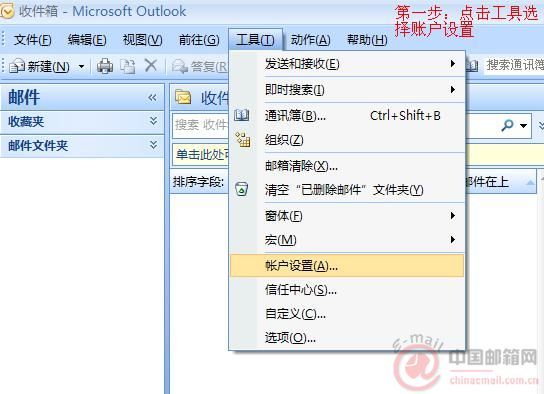
(图一)
第二步:点击新建。如(图二)所示
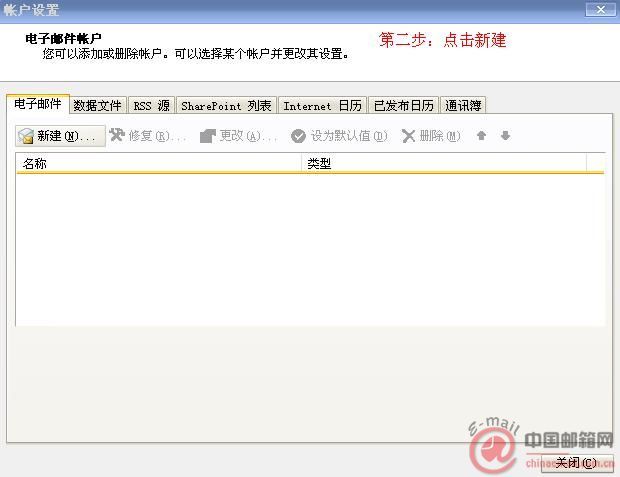
(图二)
第三步:选择Microsoft Exchange POP3 IMAP 或HTTP这项,点击下一步。如(图三)所示
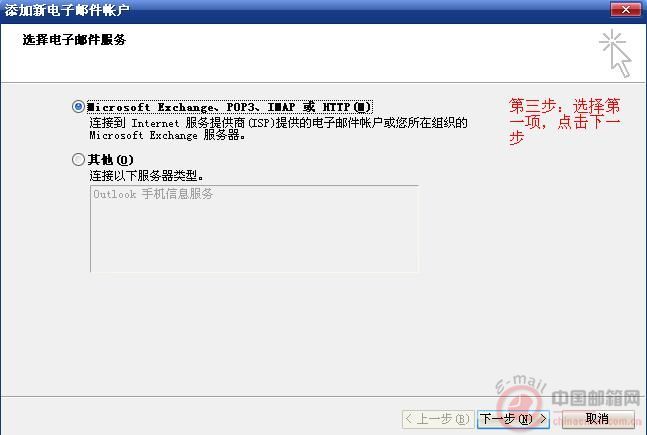
(图三)
第四步:勾选手动配置服务器设置或其他服务器类型。如(图四)所示
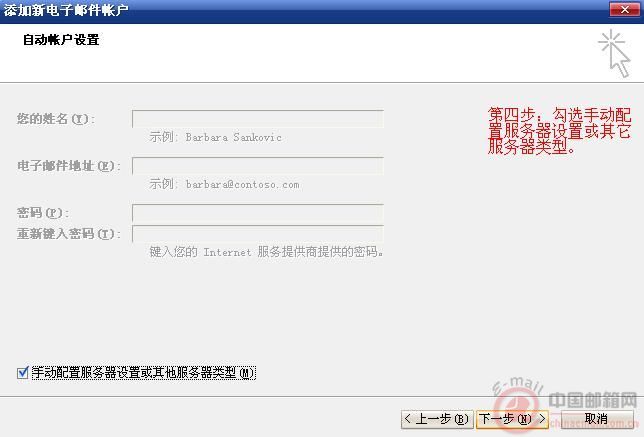
(图四)
第五步:选择Internrt 电子邮件,点击下一步。如(图五)所示。
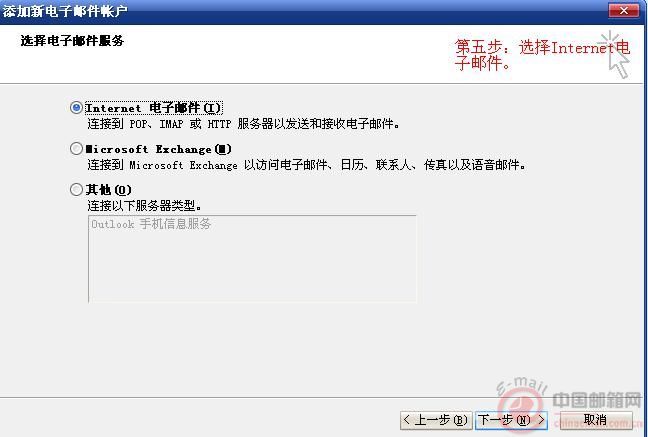
(图五)
第六步:
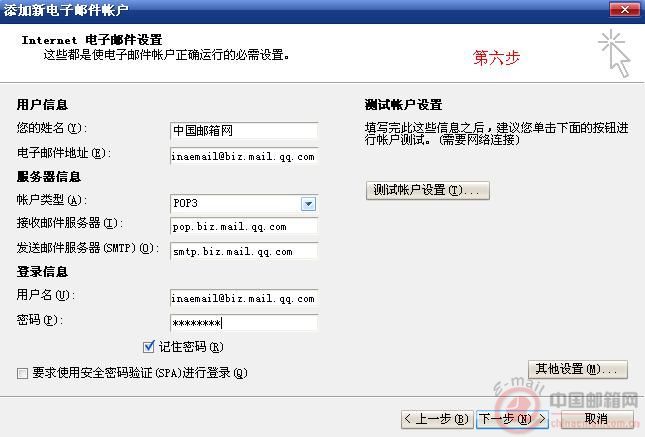
(图六)
第七步:选择发送服务器,勾选我的发送服务器要求验证。点击确定。如(图七)
第一步:打开Outlook2007点击工具,选择账户设置。如(图一)所示
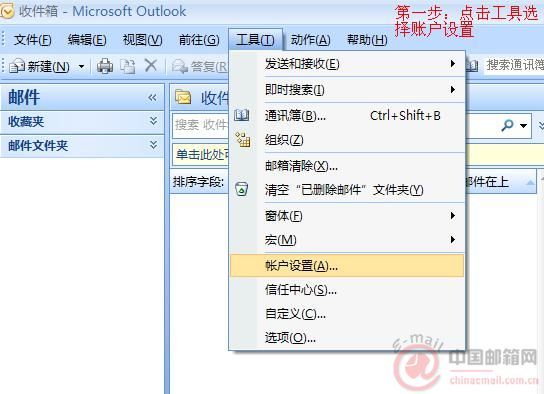
(图一)
第二步:点击新建。如(图二)所示
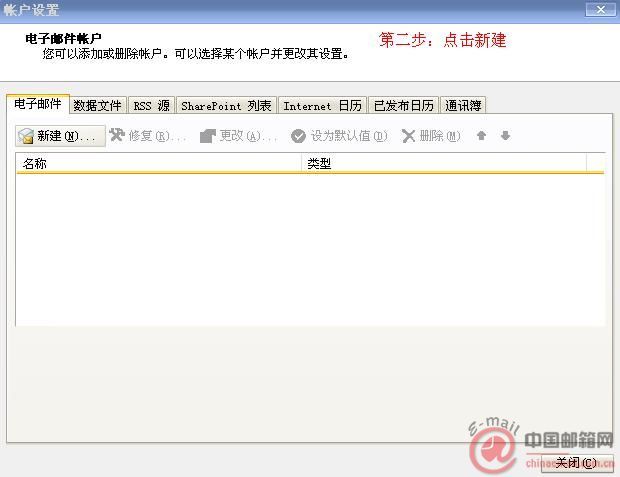
(图二)
第三步:选择Microsoft Exchange POP3 IMAP 或HTTP这项,点击下一步。如(图三)所示
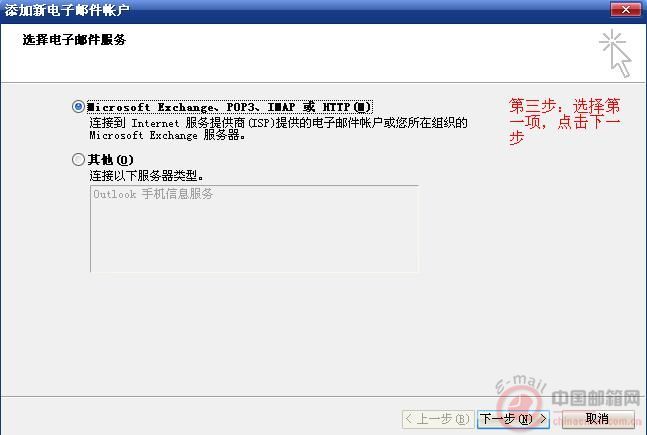
(图三)
第四步:勾选手动配置服务器设置或其他服务器类型。如(图四)所示
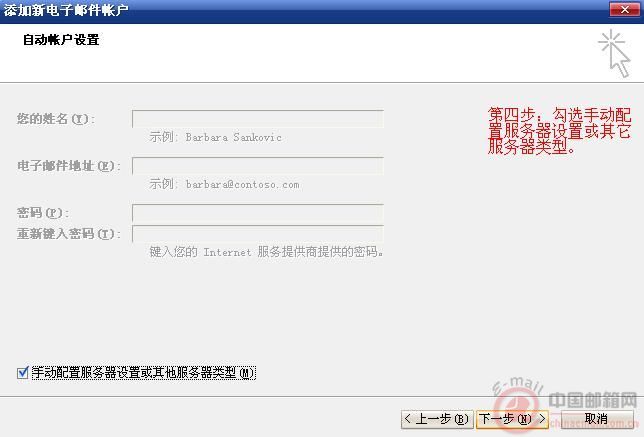
(图四)
第五步:选择Internrt 电子邮件,点击下一步。如(图五)所示。
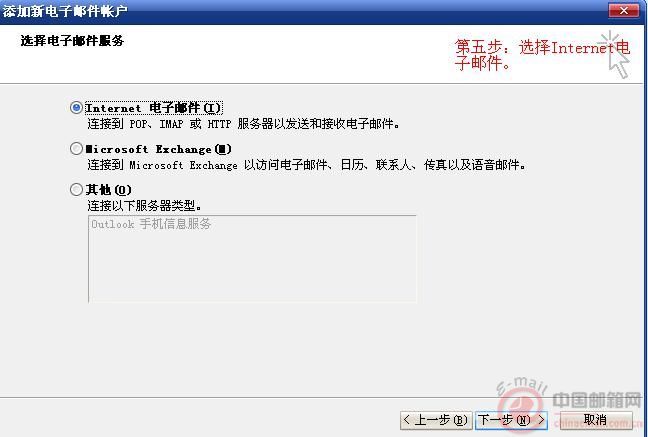
(图五)
第六步:
如(图六)所示
1.在您的名字处填写您想别人收到邮件所显示的名字.
2.在电子邮件地址处输入您的邮件地址.
3.在接收邮件服务器输入pop.biz.mail.qq.com
4.在发送邮件服务器输入smtp.biz.mail.qq.com
5.在用户名输入您完整的邮件地址.
6.在密码出输入您登陆邮箱的密码.
7.点击其他设置.
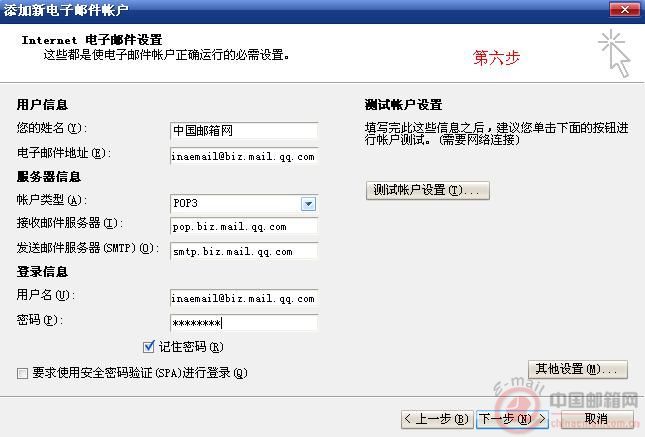
(图六)
第七步:选择发送服务器,勾选我的发送服务器要求验证。点击确定。如(图七)

(图七)
第八步:点击测试账户设置,点击关闭。如(图八)所示。
(图八)
第九步:点击下一步,设置成功。如(图九)所示。
(图九)


